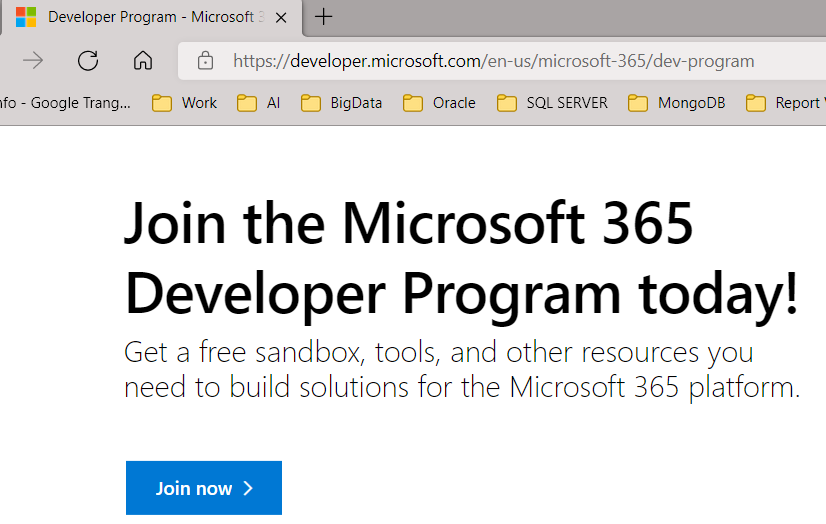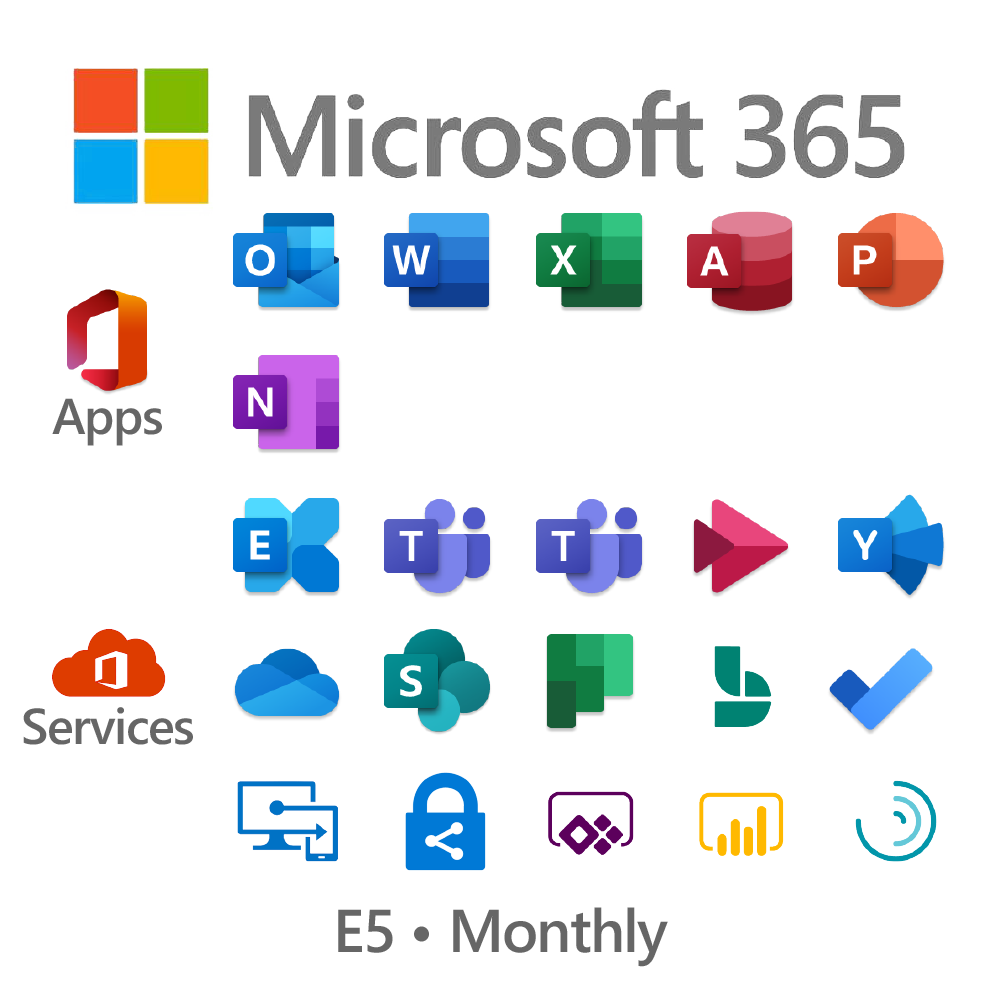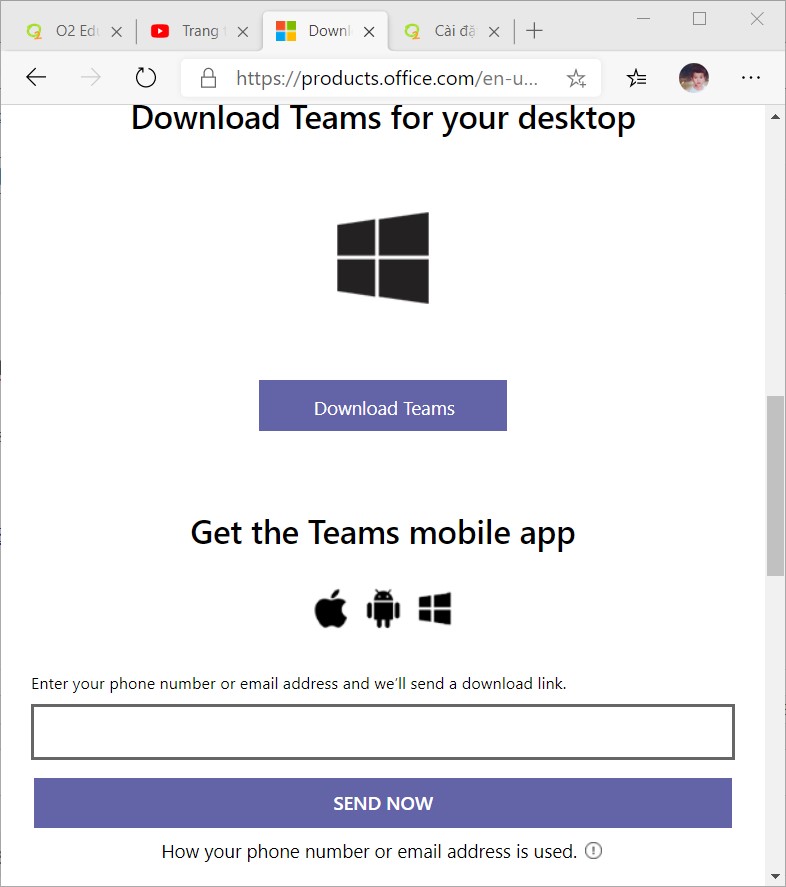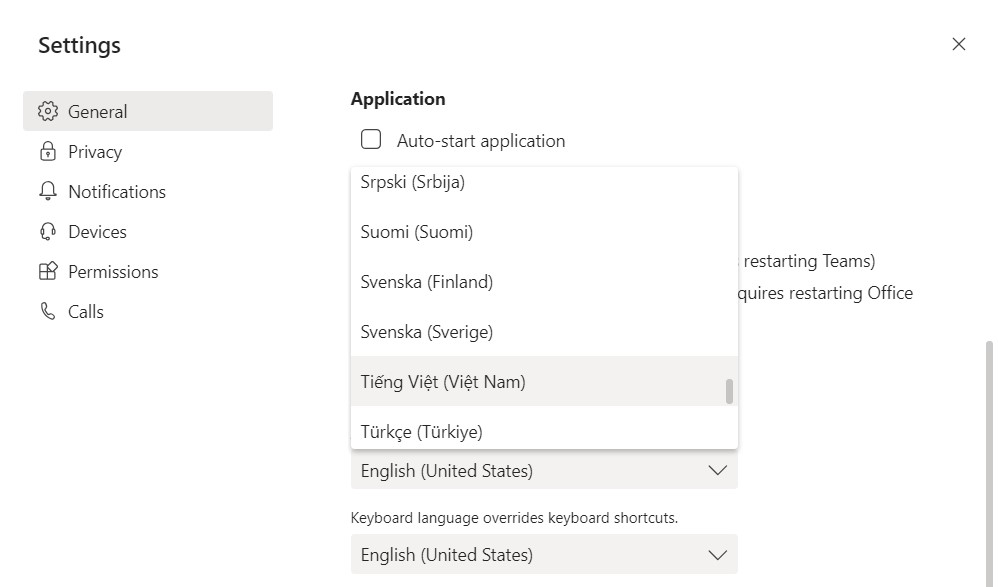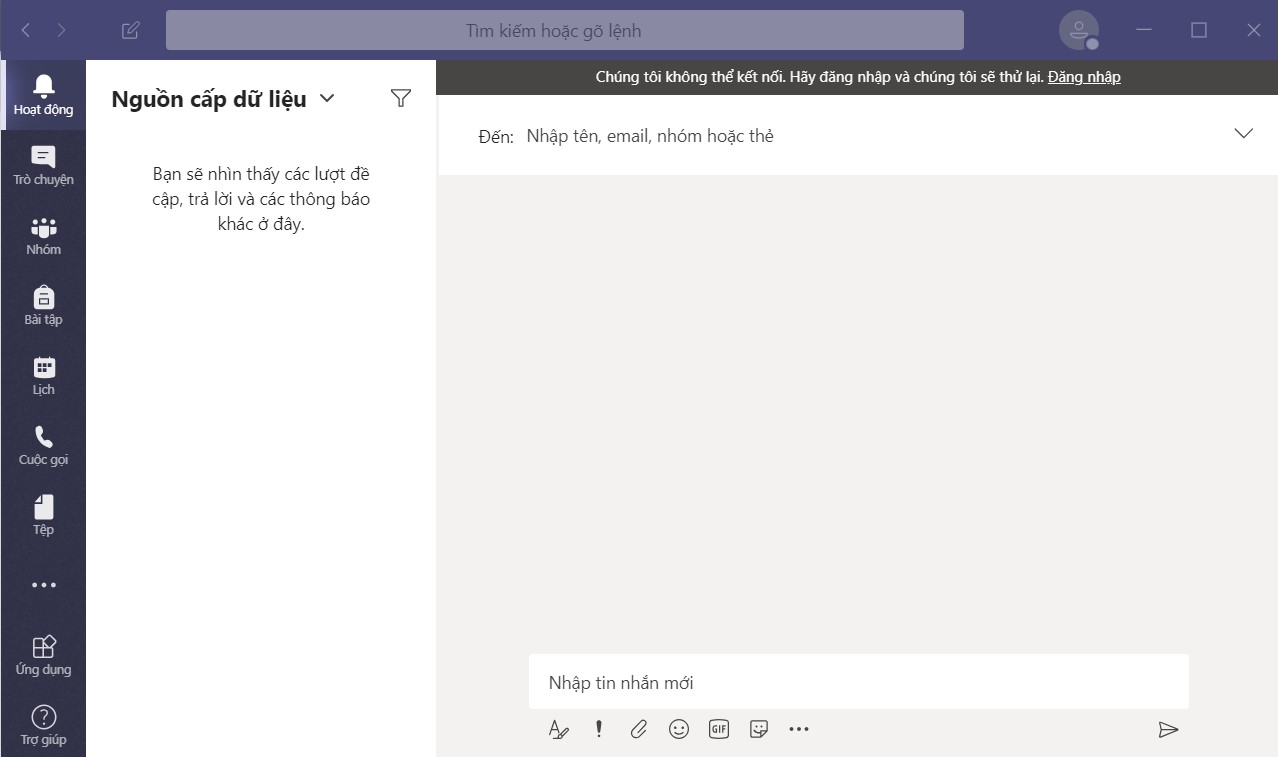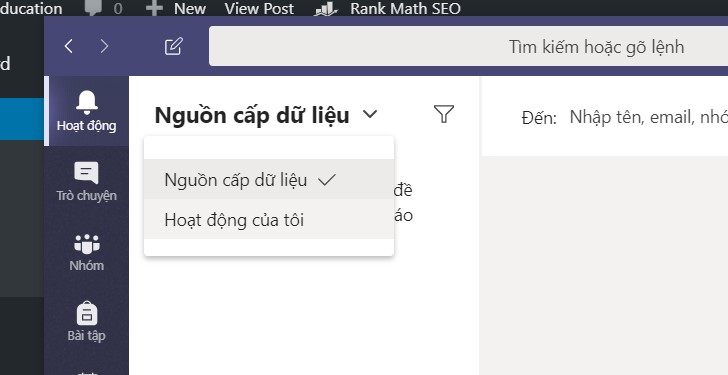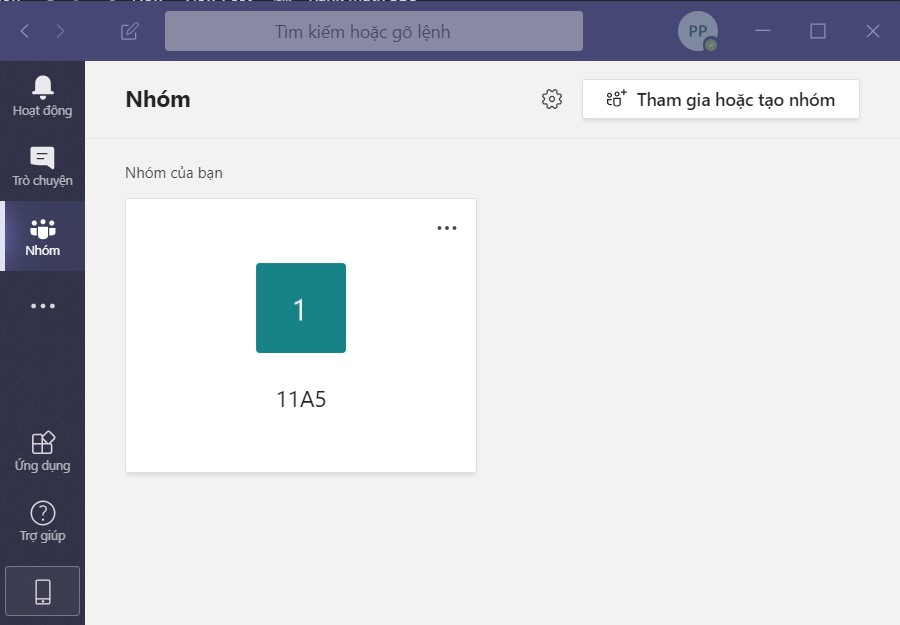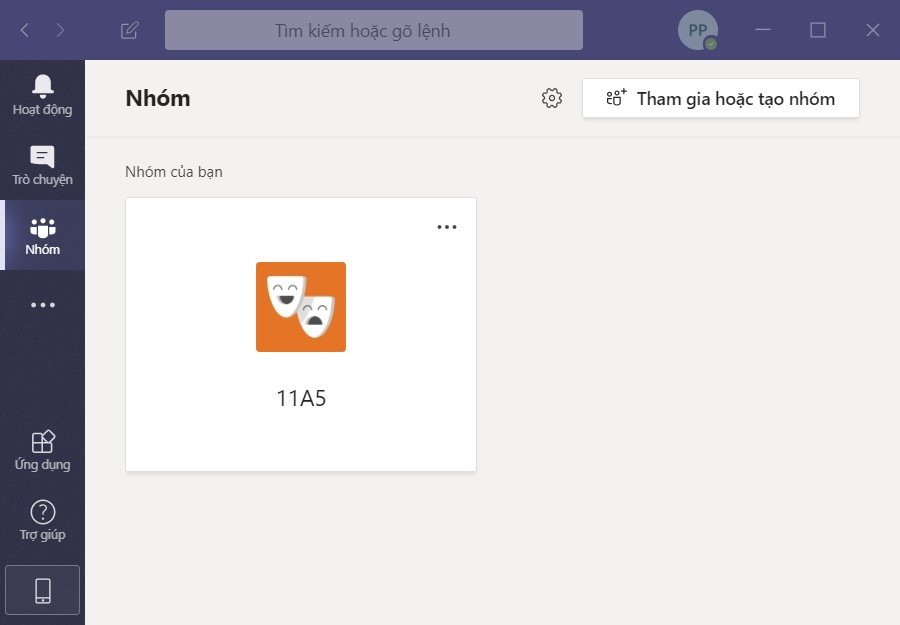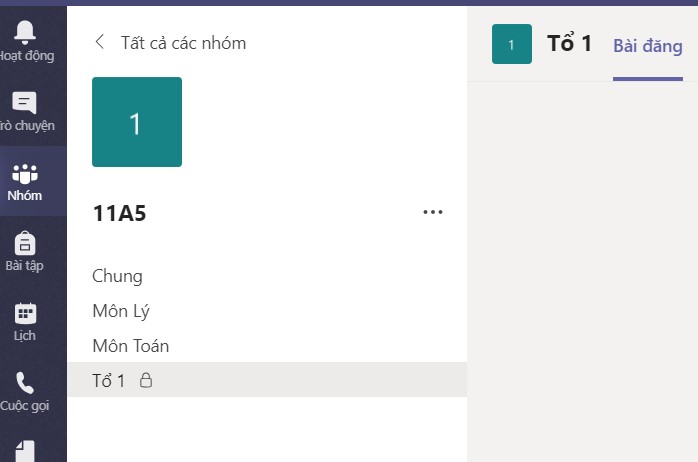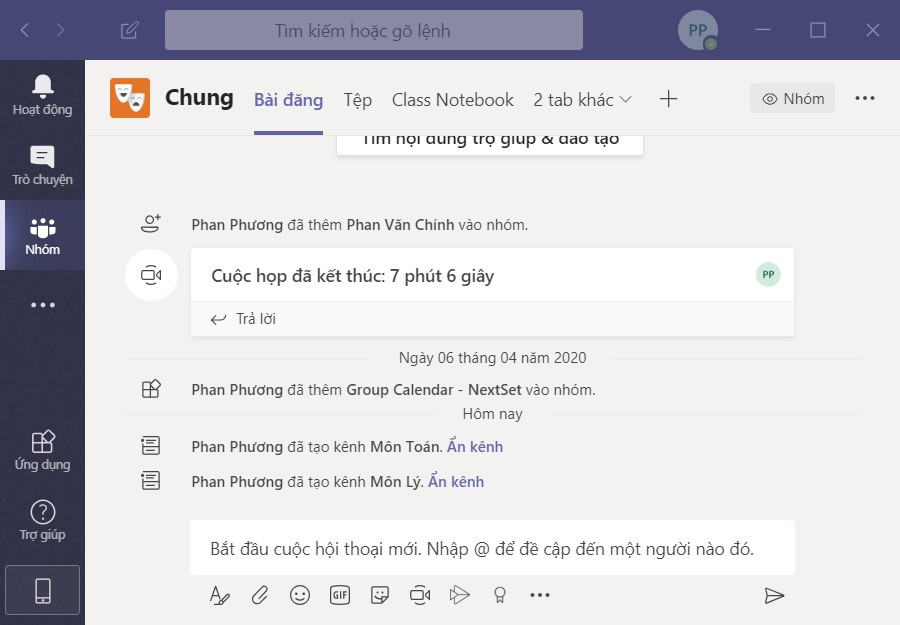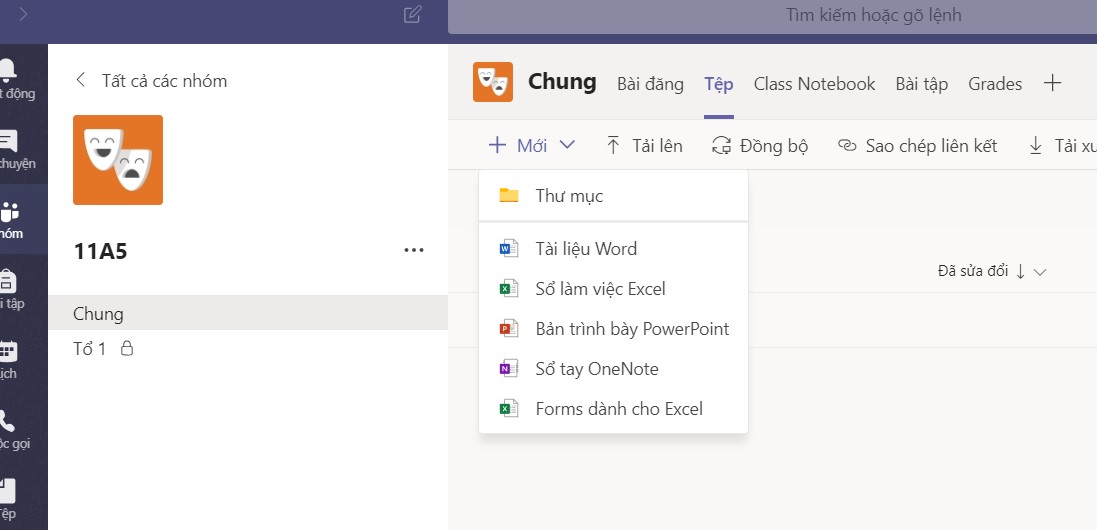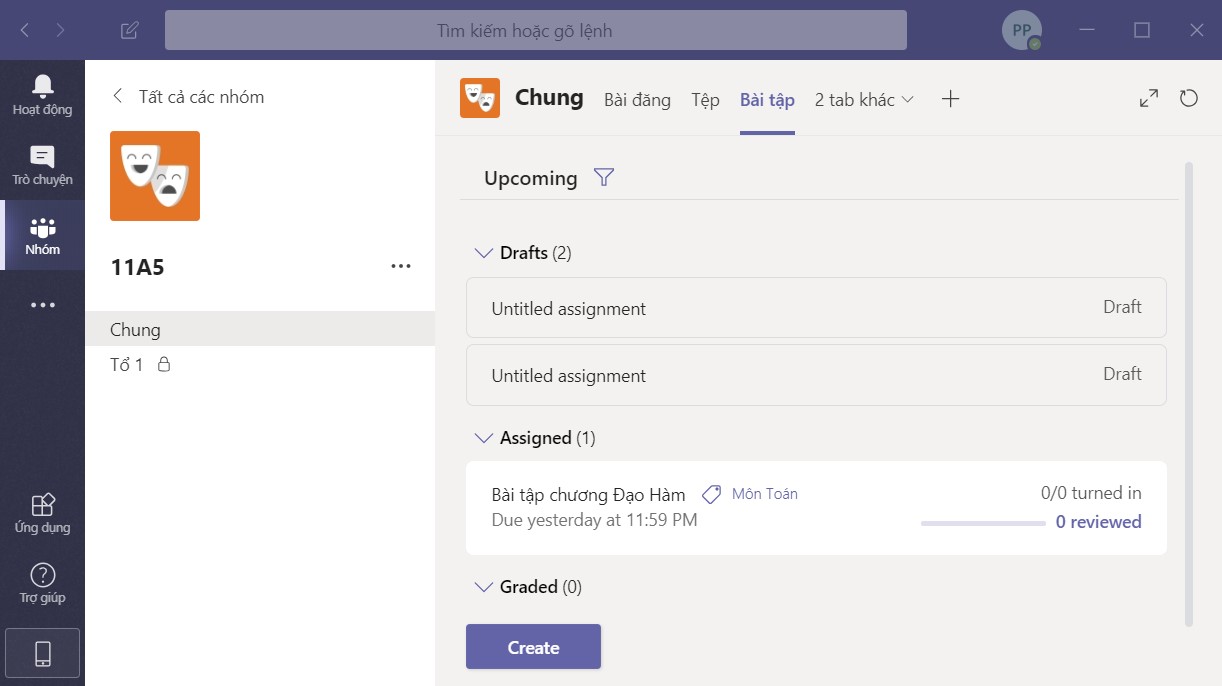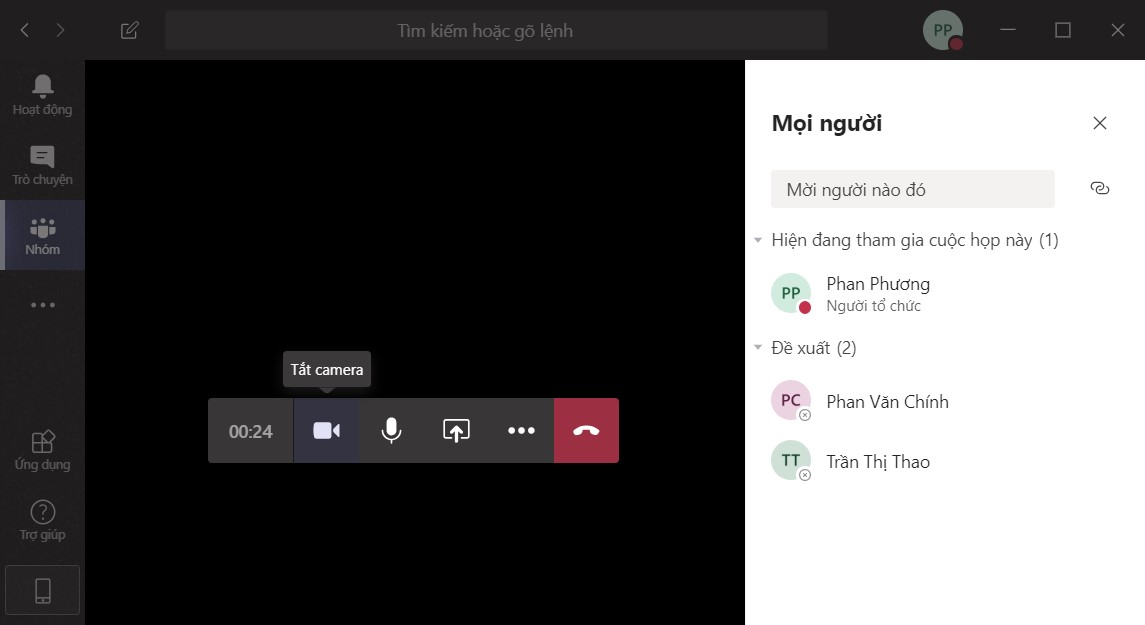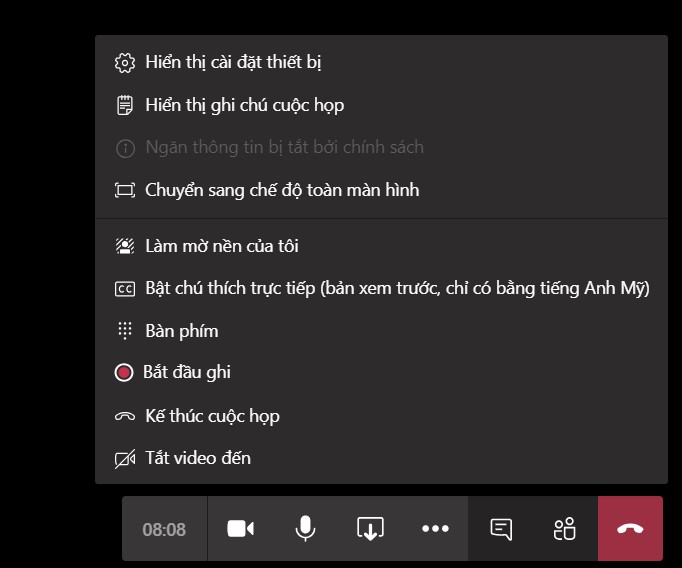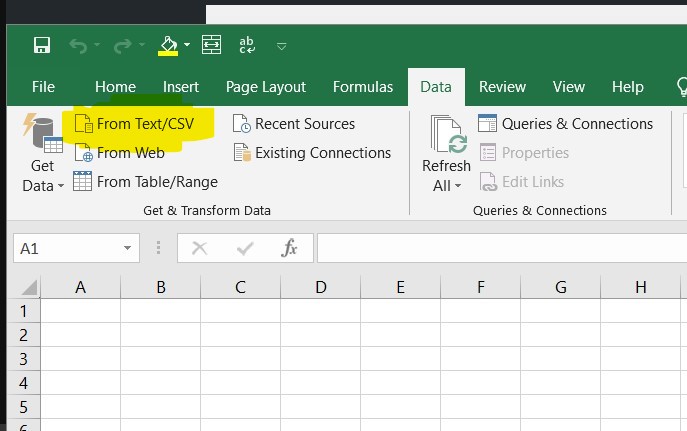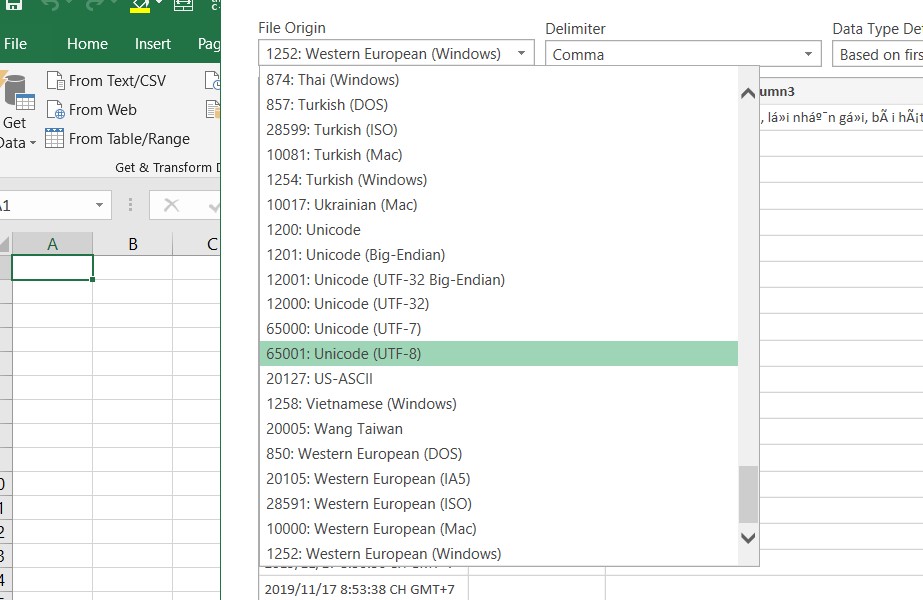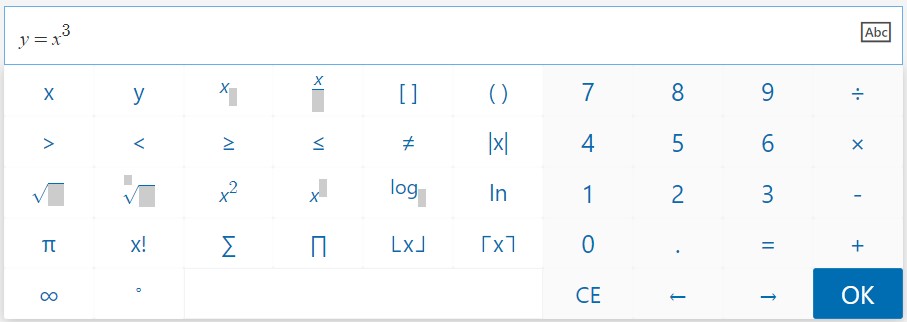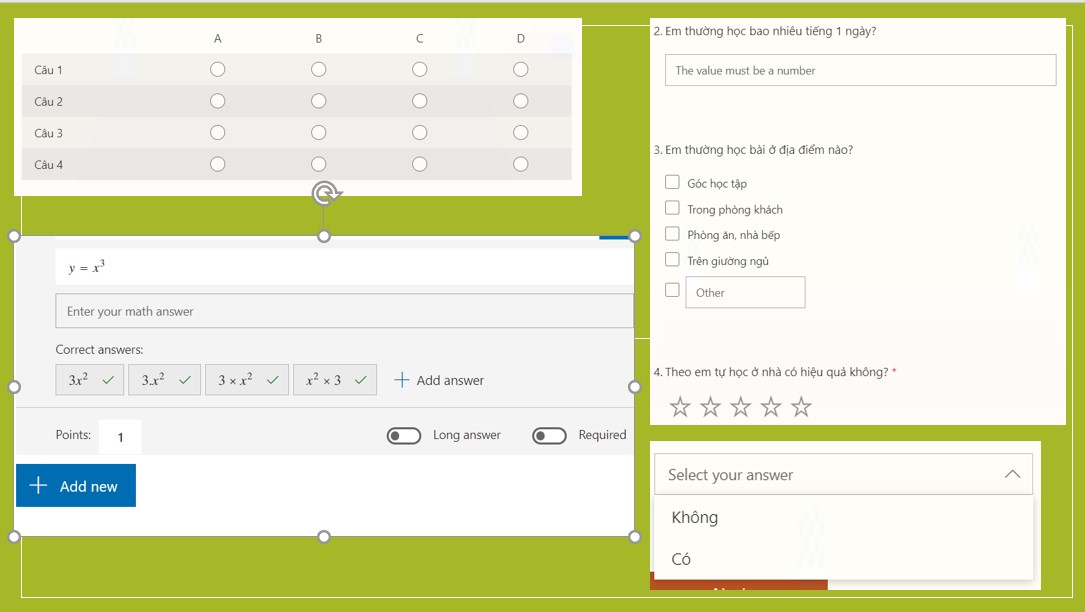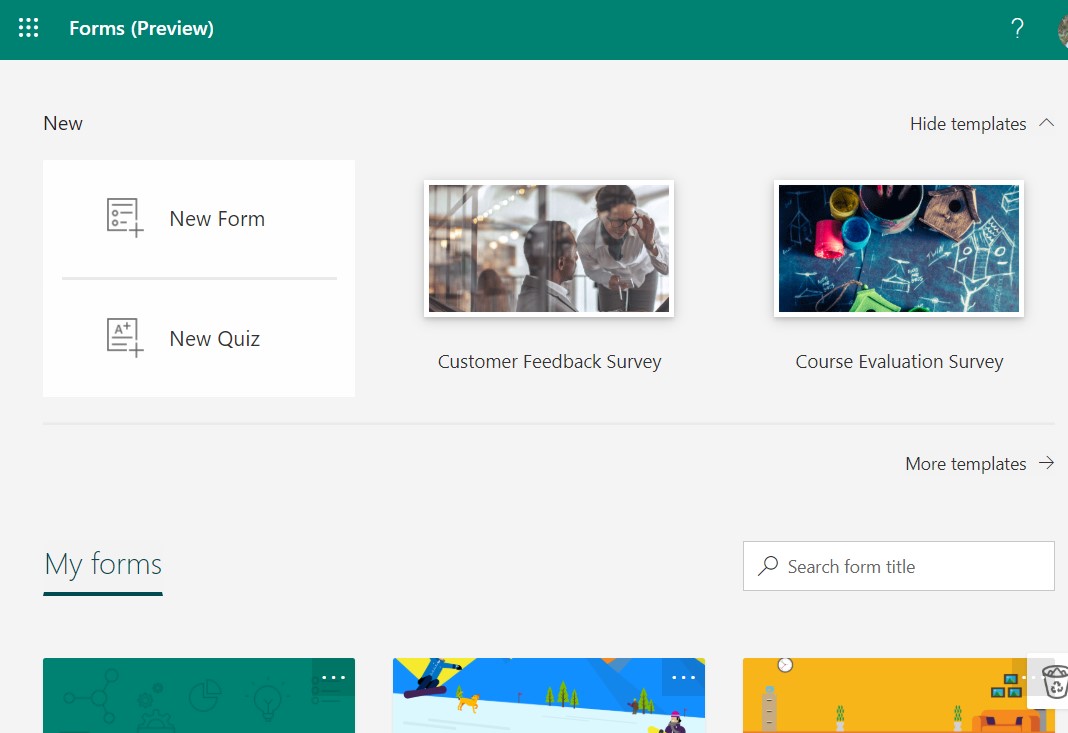Hướng dẫn cài đặt và sử dụng Microsoft Teams
Trong tình hình dịch bệnh bùng phát, việc hội thảo, họp hành trực tuyến hoặc học tập và giảng dạy online trở nên cần thiết. Có rất nhiều phần mềm, dịch vụ giúp chúng ta hội thảo online, học trực tuyến như Zoom, Skype, Microsoft Teams, Google Hangouts Meet… Tuy nhiên, mỗi app có những ưu điểm và hạn chế riêng, đặc biệt gần đây Zoom đang dính vào một vụ lùm xùm về quyền riêng tư. Chúng tôi thấy phần mềm Teams của Microsoft là một phần mềm tuyệt vời, tốt nhất, miễn phí và hoàn toàn phù hợp cho giảng dạy và hội họp trực tuyến.
Bài viết này, O2 Education sẽ hướng dẫn các bạn tải phần mềm Teams – một trong những công cụ để dạy học trực tuyến tốt nhất. Đồng thời, chúng tôi cũng hướng dẫn cách dạy học online bằng việc sử dụng ứng dụng MS Teams.
1. Download phần mềm Teams
Bạn truy cập trang download của Microsoft https://products.office.com/en-us/microsoft-teams và lựa chọn tải xuống phiên bản cho máy tính. Hoặc có thể tải trực tiếp tại link này MS Teams (lưu ý rằng đây là phiên bản dành cho máy tính Windows 64bit).
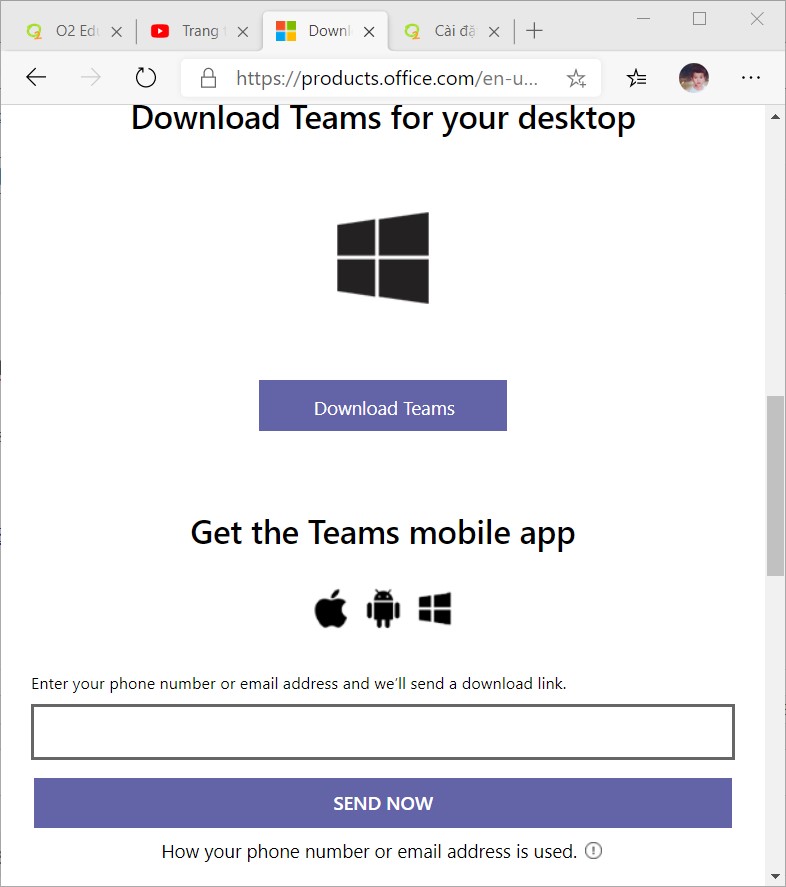
Bạn cũng có thể lựa chọn tải xuống cho hệ điều hành Android, iOs hoặc Windows bằng cách bấm vào các biểu tượng tương ứng. Hoặc, nhập số điện thoại để MS gửi link downdload về máy.
2. Cài đặt phần mềm Teams của Microsoft
Việc cài đặt phần mềm Microsoft Teams khá dễ dàng, bạn chỉ việc bấm Next và chờ đợi. Sau khi cài đặt thành công, chương trình MS Teams sẽ khởi chạy và luôn nằm thường trú ở thanh Taskbar (khu vực hiển thị ngày giờ, tình trạng pin, wifi… ở góc màn hình), bạn có thể truy cập nhanh tới các tính năng của app bất cứ lúc nào.
Tất nhiên, để sử dụng app Teams thì bạn cần có một tài khoản của Microsoft (hotmait, outlook, office365…), tốt nhất là các tài khoản Office365 hoặc tài khoản dành cho giáo dục, có đuôi là edu. Nếu bạn chưa có thì có thể đăng ký một tài khoản miễn phí. Hiện tại, cộng đồng MIE Experts Việt Nam có tặng miễn phí tài khoản email đuôi msedu.edu.v, bạn có thể tham gia nhóm tại https://www.facebook.com/groups/mievietnam/ và đề nghị các thầy cô trong đó cấp cho 1 tài khoản MS dành cho giáo dục miễn phí.
3. Hướng dẫn sử dụng Teams trên máy tính để dạy học online
Hơn cả một phần mềm hội thảo trực tuyến, MS Teams còn là công cụ mạnh mẽ để quản lý lớp học cho giáo viên và BGH các nhà trường. Sau đây là chi tiết các chức năng của phần mềm MS Teams.
Nếu app của bạn hiển thị tiếng Anh, muốn chuyển giao diện sang tiếng Việt thì bạn bấm vào hình avatar của bạn (góc trên bên phải của app), chọn Settings (hình cái bánh răng) để mở phần cài đặt, cuộn màn hình xuống phía dưới và chọn ngôn ngữ là Tiếng Việt như hình vẽ sau rồi bấm chọn Save and Restart.
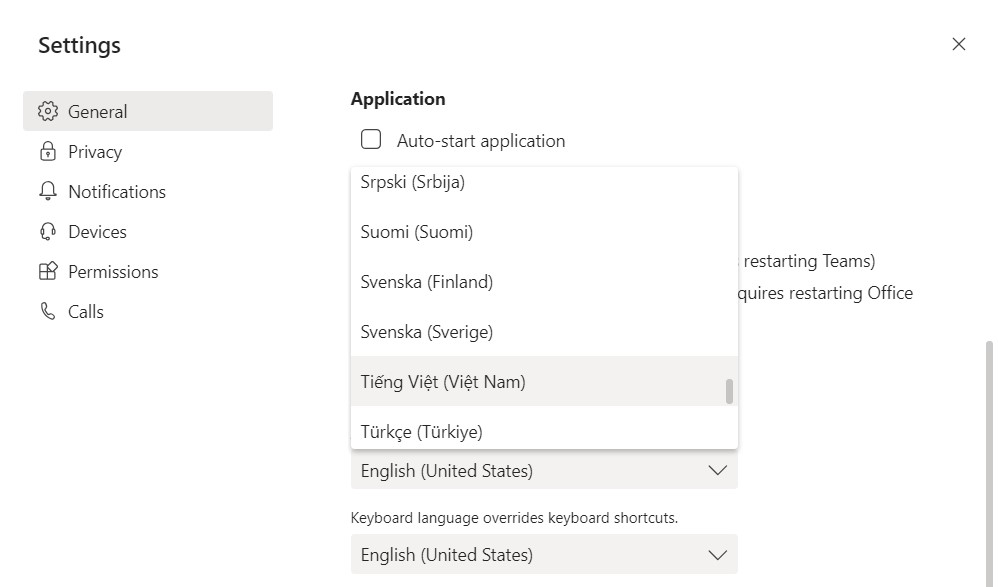
Chương trình sẽ tự khởi động lại để hiển thị sang tiếng Việt. Sau khi đã cài đặt tiếng Việt thành công, giao diện làm việc của chương trình như sau:
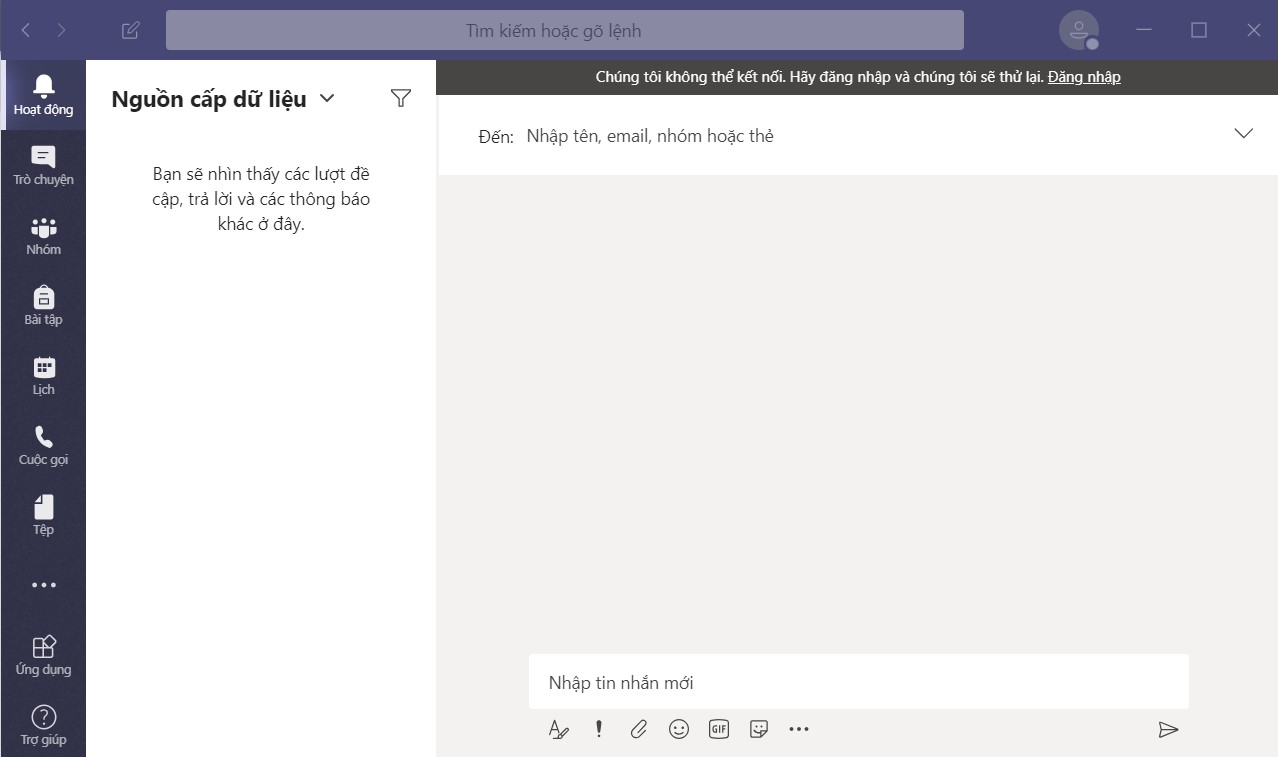
Ở phía bên tay trái là các cụm chức năng sau:
- Hoạt động: Nơi hiển thị tất cả các hoạt động của đội nhóm, của lớp học. (từ giờ trở đi tôi sẽ gọi chung là lớp học để các bạn dễ hiểu). Bạn sẽ nhìn thấy các cuộc trao đổi thảo luận chung của cả nhóm, cả lớp, nhắc đến tên ai đó bằng cách sử dụng kí tự @ (tương tự như facebook), các trả lời, các thông báo về bất cứ hoạt động nào của lớp (tải tài liệu, bắt đầu 1 cuộc họp, thành viên tham gia nhóm, rời nhóm…) ở đây. Hiểu đơn giản đó chính là bảng tin của nhóm, của lớp (giống như tường – newfeeds của facebook vậy).
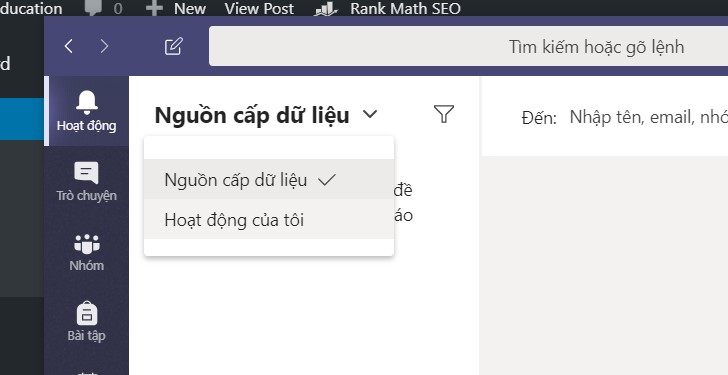
Ở mục này có các lựa chọn: Nguồn cấp dữ liệu để hiện thị tất cả hoạt động của lớp, Hoạt động của tôi để chỉ hiển thị những hoạt động có liên quan đến cá nhân bạn. Hình cái phễu bên cạnh là để lọc (tìm kiếm) hoạt động.
- Trò chuyện: Các cuộc trò chuyện, trao đổi riêng giữa bạn và các thành viên khác của nhóm. Ở đây gồm có 2 phần là các cuộc trò chuyện gần đây và Danh bạ thành viên của nhóm, học sinh của lớp.
- Nhóm: Nơi hiển thị tất cả các nhóm (lớp học) mà bạn tham gia. Có thể bạn là thành viên của nhóm hoặc là người tạo ra nhóm (quản lý nhóm).
- Bài tập: Nơi thầy cô giao bài tập và học sinh nhận bài, nộp bài. Thầy cô có thể kiểm soát, theo dõi tình hình học sinh nộp bài, chấm bài của học sinh đã nộp… (Phần này sẽ hướng dẫn chi tiết sau).
- Lịch: Hiển thị kế hoạc các công việc của cả lớp (thời điểm các cuộc họp, các bài tập, nhiệm vụ đang tiến hành…)
- Cuộc gọi: Quản lí danh bạ và các cuộc gọi cho những thành viên khác của lớp.
- Tệp: Lưu trữ và quản lí các tệp (file) tài liệu của cả lớp. Có tích hợp sẵn dịch vụ lưu trữ đám mây Onedrive của MS, có thể cài đặt thêm các dịch vụ khác như Google Drive, Dropbox,…
- Dấu ba chấm dùng để truy cập nhanh đến các ứng dụng (tiện ích bổ sung) cho lớp học như Onenote, Wiki, Stream, Zoom… Có điều kiện tôi sẽ giới thiệu riêng các ứng dụng hữu ích cho việc giảng dạy và học tập online bằng MS Teams.
- Ứng dụng dùng để quản lí (cài đặt thêm hoặc gỡ bỏ) các ứng dụng cho lớp học.
3.1. Quản lí một lớp học trong Microsoft Teams
Ở đây, tôi đang tham gia 1 nhóm lớp 11A5. Nhóm này do tôi tạo nên tôi có quyền quản lí nhóm như thêm thành viên, xóa nhóm…
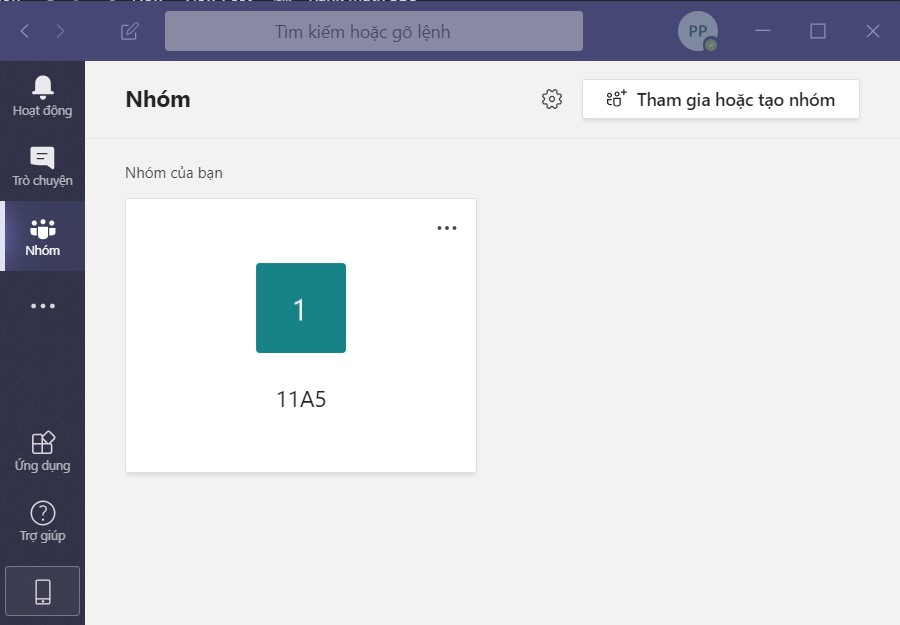
- Bấm vào hình biểu tượng của nhóm để vào xem các hoạt động, các thông báo của lớp học.
- Bấm vào dấu ba chấm để quản lí lớp, có các chức năng chính sau:

-
- Ẩn để không hiển thị lớp học này, muốn tìm lại bạn phải bấm vào Các nhóm ẩn.
- Xem nhóm để xem các hoạt động, các thông báo, các thành viên… của lớp. Nếu nhóm đó do bạn tạo thì có thể thêm, xóa, đặt vai trò, cấp quyền cho các thành viên, tạo mã lớp, thay đổi thông tin lớp… Để tạo mã lớp bạn chọn thẻ Cài đặt và bấm vào Mã nhóm

Giáo viên sau khi tạo mã lớp, sẽ gửi mã lớp này cho học sinh của mình (qua fb, email,…) Học sinh sẽ chọn tham gia hoặc tạo nhóm và nhập mã lớp được các thầy cô cung cấp.
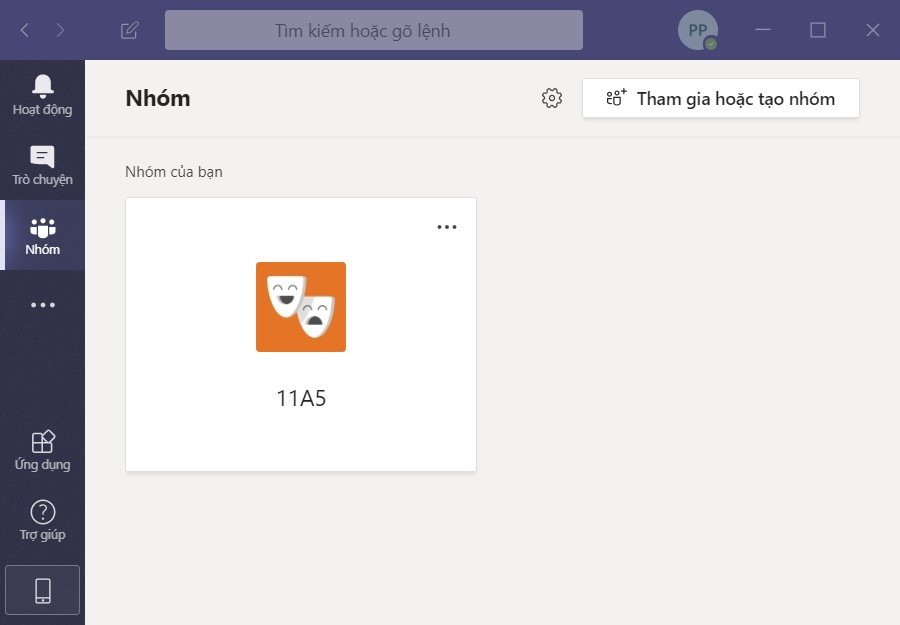
-
- Thêm kênh hiểu đơn giản chính là các môn học (chủ đề, kênh) khác nhau của một lớp, để các thành viên dễ tìm kiếm. Mỗi kênh được xây dựng xung quanh một chủ đề như “sự kiện nhóm”, tên phòng ban, hoặc chỉ dành cho vui. Kênh là nơi bạn tổ chức các cuộc họp, có cuộc hội thoại và làm việc trên các tệp với nhau. Bạn có thể tạo các kênh cho từng bộ môn, hoặc tạo kênh là Tổ 1, Tổ 2… và phân quyền cho chỉ có học sinh từng tổ mới đọc được các thông báo, tệp của tổ mình. Có thể tạo nhóm Học sinh giỏi của lớp để giao bài tập riêng cho nhóm đó… Nên sử dụng kênh cho các nhóm, tổ học sinh của lớp và nên sử dụng Thẻ (xem phần sau) cho các môn học của lớp, phần này tùy các thầy cô sử dụng.
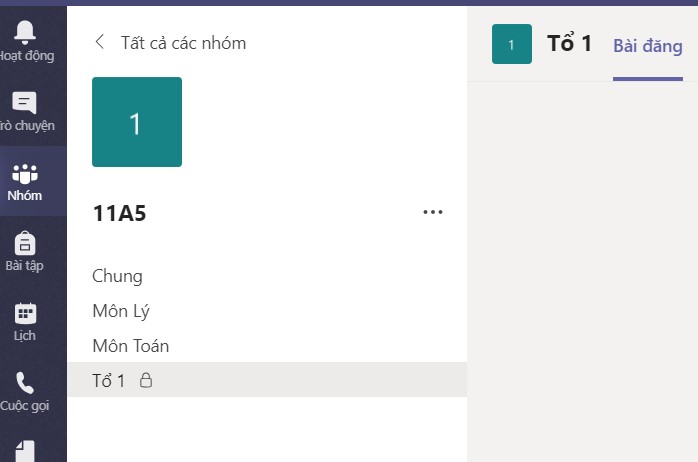
-
- Thêm thành viên thêm học sinh và giáo viên vào lớp học.
- Rời khỏi nhóm.
- Chỉnh sửa nhóm chỉnh sửa các thuộc tính của lớp, thay avatar cho lớp.
- Nhận liên kết nhóm nhận đường link của lớp và gửi qua email, tin nhắn để mời người khác tham gia nhóm.
- Quản lí thẻ Mỗi thẻ sẽ có một số thành viên nhất định (do bạn lựa chọn) và thẻ dùng để gửi thông báo đến toàn bộ thành viên thuộc thẻ đó. Ví dụ bạn có thể tạo thẻ Môn Toán, Môn Lý, Môn Hóa, HSG… để thuận lợi trong việc giao nhiệm vụ, trao đổi và tìm kiếm…
- Xóa nhóm dùng để xóa hoàn toàn nhóm, lớp học.
3.2. Các hoạt động của một lớp học trong Microsoft Teams.
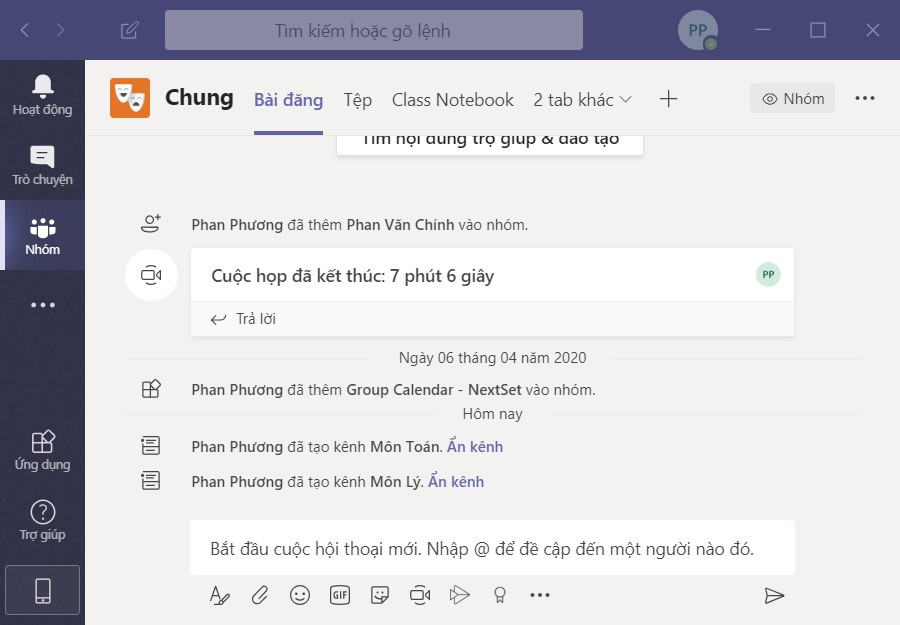
Như hình trên, tôi đang ở thẻ Bài đăng của kênh Chung (tức là mọi thành viên của lớp đều đọc được). Lúc này, tôi có thể tiến hành các hoạt động sau:
- Bài đăng. Ở phía dưới màn hình có các nút chức năng lần lượt như sau.

-
- Chữ A có cái bút. Mở rộng ô nhập văn bản thành một khung soạn thảo với nhiều tùy chọn hơn như định dạng font chữ, cài đặt quyền xem, quyền trả lời…
- Hình kẹp giấy dùng để đính kèm các tệp, file tài liệu, bài giảng…
- Hình mặt cười, hình ảnh GIF, hình sticker dùng để gửi các icon mặt cười, ảnh động đến tường của lớp.
- Hình camera dùng để họp ngay bằng video.
- Hình máy bay (Stream) Xem các video trên ứng dụng (tiện ích mở rộng) Stream của MS. Stream là nơi lưu trữ, quản lí, chỉnh sửa các video ghi lại các cuộc họp (buổi dạy) của lớp.
- Hình huy chương (Praise huy hiệu) để trao tặng, gửi cho thành viên nào đó của lớp (dạng như phần thưởng tinh thầ).
- Dấu ba chấm để xem thêm các tiện ích, ứng dụng khác (chẳng hạn sử dụng thêm tiện ích bỏ phiếu, điểm danh học sinh…)
- Hình máy bay (ở cuối cùng) ấn vào để chia sẻ thông báo, hoạt động.
- Tệp tạo mới và quản lý các tài liệu, bài giảng của lớp học (các file word, excel, pdf,…) Các thầy cô nên tạo riêng cho mỗi môn học một thư mục (folder) để dễ quản lí.
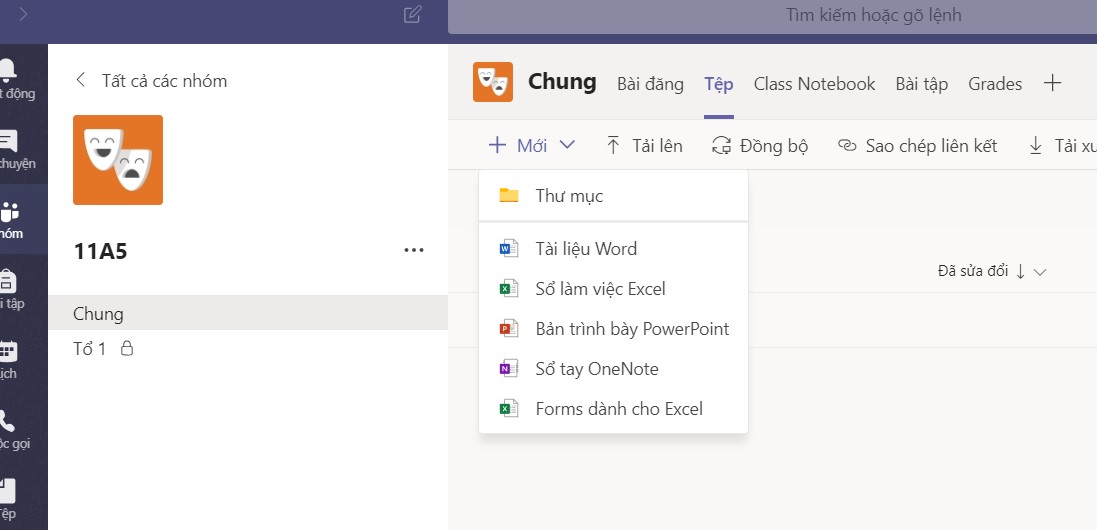
- Class Notebook tạo cuốn vở (sổ tay) dùng chung cho lớp học, môn học sử dụng Onenote của Microsoft (mỗi môn, thậm chí mỗi chương, mỗi bài các thầy cô nên tạo riêng một cuốn vở).
- Bài tập dùng để đăng và giao bài tập của các thầy cô, nhận đề bài và nộp bài tập của học sinh. Các thầy cô bấm vào Creat để tạo một bài tập (có thể là đề cương hoặc câu hỏi) mới.
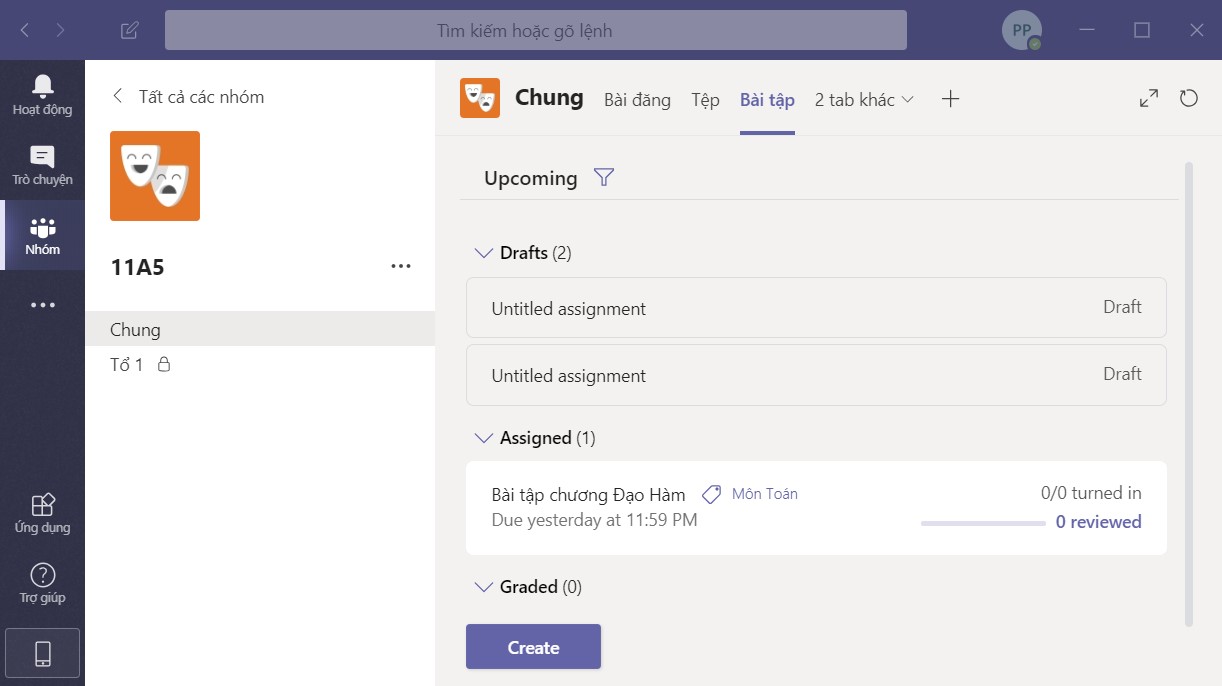
-
- Upcoming là bài tập (đã giao) sắp đến hạn nộp.
- Draft các đề bài nháp, chưa giao cho học sinh.
- Assigned nơi chứa các bài tập, đề cương đã giao cho học sinh.
- Graded thống kê điểm số các bài tập đã chấm của từng học sinh, của lớp.
- Ngoài ra còn nhiều tab khác, mỗi tab sẽ là một tiện ích mở rộng (ứng dụng) mà tùy thầy cô thêm vào. Phần này các thầy cô tự tìm hiểu thêm.
3.2. Cách tạo và tổ chức một buổi học sử dụng Teams
Từ màn hình giao diện Bài đăng của một lớp (trên máy tính), giáo viên chọn tính năng Họp ngay (Meet Now) và nhập tiêu đề cho buổi họp, bài dạy để bắt đầu buổi dạy. Lúc này, giao diện của chương trình như sau:
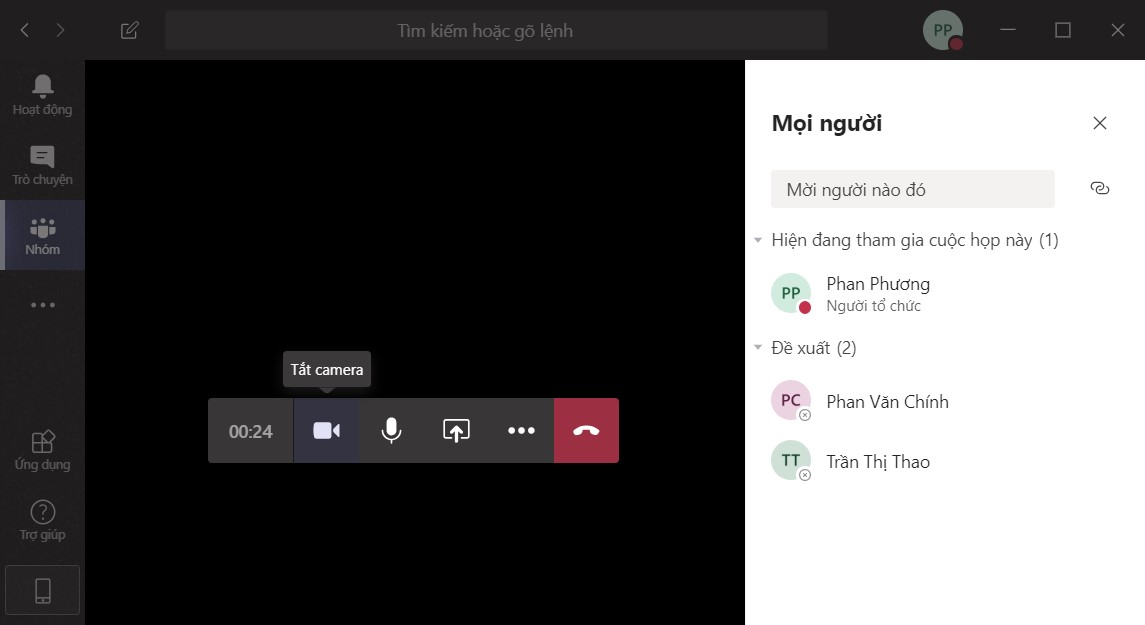
Thầy cô di chuyển chuột vào giữa màn hình (nơi video hiện hình ảnh các thầy cô – ở đây máy tôi chưa lắp webcam nên màu đen) sẽ xuất hiện thanh công cụ có các chức năng sau:
- 00:24 là thời gian cuộc họp đã diễn ra, Teams giới hạn mỗi cuộc họp là 60 phút.
- Camera là bật/tắt webcam.
- Micro là bật/tắt thu âm từ mic.
- Mũi tên vào ô hình chữ nhật là chia sẻ màn hình máy tính của thầy cô. Có nhiều chế độ để lựa chọn, như chia sẻ toàn bộ những gì nhìn thấy trên màn hình máy tính, chia sẻ một cửa sổ chương trình cụ thể nào đó (MS Word, MS Powerpoint…), chia sẻ Bảng trắng (một app trên Windows có giao diện và chức năng tối ưu cho viết, vẽ để dạy học)…
- Dấu ba chấm để mở menu mở rộng, có thêm các thao tác/tính năng như cài đặt nguồn vào micro, camera (nếu máy thầy cô sử dụng nhiều webcam, nhiều micro), hiển thị các ghi chú của giờ học, phóng to cửa sổ chương trình ra toàn bộ màn hình máy tính, làm mờ nền phía sau camera của các thầy cô, hiển thị bàn phím gọi điện, ghi lại video cuộc họp, kết thúc cuộc họp, tắt không cho các thành viên khác bật video của họ.
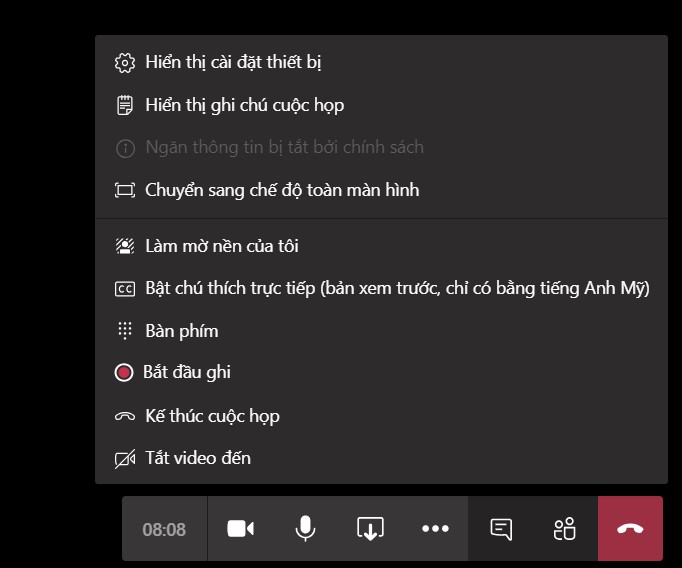
- Tiếp thep là hình bong bóng hội thoại, nơi hiển thị nội dung trao đổi của cả lớp, tương tự như phần gửi các thông báo ở giao diện Bài đăng của lớp học (thầy cô xem lại phần trên). Thầy cô có thể gửi các tiện ích mở rộng khác như Praise (huy hiệu), video trên Youtube, sử dụng Form để tạo câu hỏi cho cả lớp trả lời và thống kê kết quả…

- Cuối cùng là nút Gác máy để kết thúc cuộc họp.
- Phía bên tay phải là nơi quản lí thành viên của lớp học. Thầy cô có thể gửi yêu cầu thành viên của lớp tham gia, tìm kiếm thành viên trong trường (cơ quan, công ty) của mình và thêm vào cuộc họp…
4. Hướng dẫn sử dụng app Teams trên điện thoại thông minh
Thầy cô vào link sau để download tương ứng với hệ điều hành của mình:
Hầu hết các tính năng của Teams trên máy tính đều có trên app MS Teams dành cho điện thoại, cách sử dụng cũng tương tự như trên máy tính. Tuy nhiên, có một số tính năng không khả dụng, chẳng hạn như tính năng tổ chức cuộc họp không có, mà chỉ có thể tham gia một cuộc họp (về điểm này thì Teams hơi hạn chế so với Zoom meeting). Tức là, người chủ cuộc họp nhất định phải có máy tính mới sử dụng được, hi vọng tương lai Microsoft sẽ cập nhật phần mềm để bổ sung tính năng này.
Hướng dẫn chi tiết mời thầy cô và các em học sinh xem trong video sau đây.